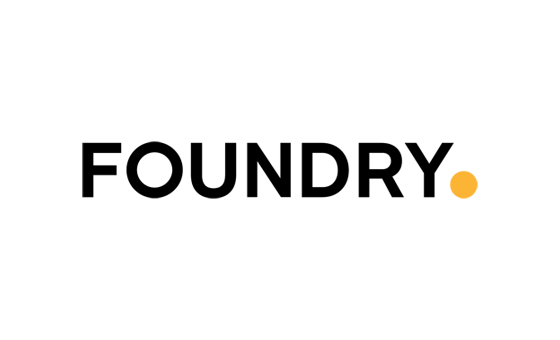新型コロナウイルス感染症(COVID-19)による深刻な状況が続く中、多くのお客様においてVPN接続やリモートデスクトップを利用した自宅勤務を実施中、または検討されているかと思いますが、ネットワークが不安定、合成作業時に色確認が出来ないの理由で自宅等に設置したローカルPCにFoundry社製品のライセンスが必要になる場合もあると思われます。
そこで、引き続きFoundry社では、ローカルPC向けに90日間製品が利用出来る Nodelocked Activation Key をリクエストベースで発行する特別対応を取っております。
Foundry 在宅用ライセンス
ご契約中のライセンスとは別に、ご自宅のPCでFoundry製品を個別にご使用いただけます。
対象
新型コロナにより在宅ワークを余儀なくされるユーザ様で有効なメンテナンス契約が現在有効期間中のお客様が対象
製品
Nuke, NukeX, Nuke Studio, Hiero, Hiero Player, Mari, Modo, Katana, Education Collective
ライセンス本数
メンテナンス契約中の本数を上限とする
ライセンス期間
一回の申請あたり90日間
- 90日以内にメンテナンス契約の更新日を迎える場合はその更新日までが一時的な有効期間となり、メンテナンス更新していただく事で90日間の発行が可能
- コロナ禍が継続している間は再度の申請は受付可能ですが、Foundry本社の方針で事前予告なく終了する場合もございます事をご了承ください
ライセンス方式
Activation Keyを用いたRLMノードロックライセンスをFoundryのウェブサイトから自己取得する方式(Activation Key リクエスト方法は以下参照)
Activation Key リクエスト方法について
以下情報をこちらまでご連絡ください。
ご連絡頂いた内容を基に Activation Key 発行のためお手続き致します。
- ご購入時に登録頂いたユーザー情報
- ご所有のライセンス情報
- 必要な製品名 および ご希望本数
※ご注意:
・有効なメンテナンス契約がある製品とその本数に限られます。
・メンテナンス期限が90日以内の場合はその日数が上限となります。
ライセンスアクティベーションの手順について
ライセンスアクティベーションの手順につきましては、以下をご覧ください。
また、以下内容をPDFにもまとめておりますのでご利用下さい。
FOUNDRY Software Activation の方法(PDF 854kb)
FOUNDRY Software Activation の方法
ステップ1:
Foundryアカウントの作成とサイトへのログイン
(既にFoundryアカウントをお持ちの場合にはこのステップ1はスキップしてステップ2に進んでください)
下記サイトにアクセスして「Sign up →」のボタンをクリックし、アカウント作成サイトに移動します。
https://www.foundry.com/user/login

Foundryアカウントを作成するために必要項目を全てローマ字入力し、「Submit」します。確認用のメールが登録されたメールアドレスに送られますので、それを確認してアカウント作成を完了させてください。もしメールが届かない場合はスパム(迷惑)フォルダーを検索してください。

ステップ2:
Activation Keyの入力
アカウントが作成されましたら下記リンク先のログイン画面でIDとPasswordを入力し、ログインします。
https://www.foundry.com/user/login?destination=/licensing/activate-product

ログイン後に表示される下記の画面でActivation Keyを入力し、次に進みます。

ステップ3:
System IDの入力
System IDを入力するフィールドが表示されますので、ご使用になるPCのSystem IDを入力します。

System IDについての説明ビデオ:
https://learn.foundry.com/licensing/Content/tutorials/2_systemid.html
YouTubeの設定(歯車アイコン)にて「字幕」を「日本語」にすると日本語字幕が表示されます。

FLU(ファウンドリ・ライセンス・ユーティリティ)のダウンロード先はこちら:
(Win) http://thefoundry.s3.amazonaws.com/products/licensing/releases/8.1.3/FoundryLicensingUtility_8.1.3.exe
ステップ4:
ライセンスがメールで送られてきます。
ライセンスがメールで送られてきます。青色でハイライトされた部分がライセンスです。

FLU(ファウンドリ・ライセンス・ユーティリティ)を起動し、上記のライセンスコードをテキストフィールドに コピー&ペースト してインストールします。

エラーが発生した場合は、エラーメッセージが表示されますのでその指示に従ってください。(よくあるエラーは、MacOSでディスクへの書き込み権限がないために発生するものです。エラーメッセージの指示に従い、管理者権限で再インストールするとエラーが解消されます。)
正常にインストールが完了すると、下記画面の様にご利用可能なソフトや有効期限の確認ができます。

ステップ5:
製品のインストール
下記サイトより必要な製品をダウンロードして、ソフトウェアをご使用ください。
https://www.foundry.com/product-downloads
以上となります。
また、昨年 2020年3月19日にアナウンスのあった内容も以下に再度掲載致します。
【FOUNDRY製品のリモートワーク利用につきまして】
FOUNDRYは、新型コロナウイルスの感染拡大防止にともない、リモートワークに取り組むアーティストの皆さまを支援すべく、通常は一度しかご利用いただけないTrial for Free(トライアル)のご利用履歴を今回特別にリセット致しました。過去にご利用いただいた方も30日間トライアルをご利用いただけます。
以下リンクの「Try for free」をクリックし、必要事項をご記入の上、申請してください。
https://www.foundry.com/trial-and-buy
日本国内においてVPNを介してお客様のライセンスサーバーにリモートアクセスし、製品をご利用いただく事もライセンス規約上問題ございませんので、フローティングライセンスを所有されているお客様はお試しください。
https://support.foundry.com/hc/en-us/articles/360012621519
その他、Foundry社製品ライセンスに関しまして、ご不明な点やご質問がございましたらこちらまでお問い合わせ下さい。